Cómo iniciar sesión
El administrador configura qué opciones de inicio de sesión tiene disponibles en la página de inicio de sesión.
-
Iniciar sesión con el correo electrónico
-
También puede seleccionar esta opción para iniciar sesión con su cuenta de red.
-
Iniciar sesión con su cuenta de Microsoft
-
Seleccione Iniciar sesión con Microsoft.
Si ya ha iniciado sesión en el navegador con su cuenta de trabajo o escuela, iniciará sesión automáticamente.
-
En la página de inicio de sesión de Microsoft:
-
Introduzca su cuenta de trabajo o escuela.
-
Introduzca la contraseña.
-
- Seleccione Iniciar sesión.
- Si se le solicita, seleccione Aceptar para otorgar permisos a Printix.
Iniciar sesión con su cuenta de Google Workspace
-
Seleccione Iniciar sesión con Google.
Si ya ha iniciado sesión en el navegador con su cuenta de trabajo o escuela, iniciará sesión automáticamente.
-
En la página de inicio de sesión de Google:
-
Introduzca su cuenta de trabajo o escuela.
-
Introduzca la contraseña.
-
- Seleccione Iniciar sesión.
Iniciar sesión con su cuenta de OIDC
En Printix App para Android e iOS/iPadOS, para iniciar sesión con OIDC, seleccione Inicio de sesión alternativo, especifique su ubicación principal de Printix (como acme.printix.net) y, a continuación, seleccione Aceptar. Luego, puede seleccionar un método de inicio de sesión que haya habilitado su administrador, como OIDC.
-
Seleccione Iniciar sesión con OIDC.
Si ya ha iniciado sesión en el navegador con su cuenta de trabajo o escuela, iniciará sesión automáticamente.
-
En la página de inicio de sesión de OIDC:
-
Introduzca su cuenta de trabajo o escuela.
-
Introduzca la contraseña.
-
- Seleccione Iniciar sesión.
Iniciar sesión con su cuenta de Okta
En Printix App para Android e iOS/iPadOS, para iniciar sesión con Okta, seleccione Inicio de sesión alternativo, especifique su ubicación principal de Printix (como acme.printix.net) y, a continuación, seleccione Aceptar. Luego, puede seleccionar un método de inicio de sesión que haya habilitado su administrador, como Okta.
-
Seleccione Iniciar sesión con Okta.
Si ya ha iniciado sesión en el navegador con su cuenta de Okta, iniciará sesión automáticamente.
-
En la página de inicio de sesión de Okta:
-
Introduzca su nombre de cuenta.
-
Introduzca su contraseña.
-
- Seleccione Iniciar sesión.
Iniciar sesión con su cuenta de OneLogin
En Printix App para Android e iOS/iPadOS, para iniciar sesión con OneLogin, seleccione Inicio de sesión alternativo, especifique su ubicación principal de Printix (como acme.printix.net) y, a continuación, seleccione Aceptar. Luego, puede seleccionar un método de inicio de sesión que haya habilitado su administrador, como OneLogin.
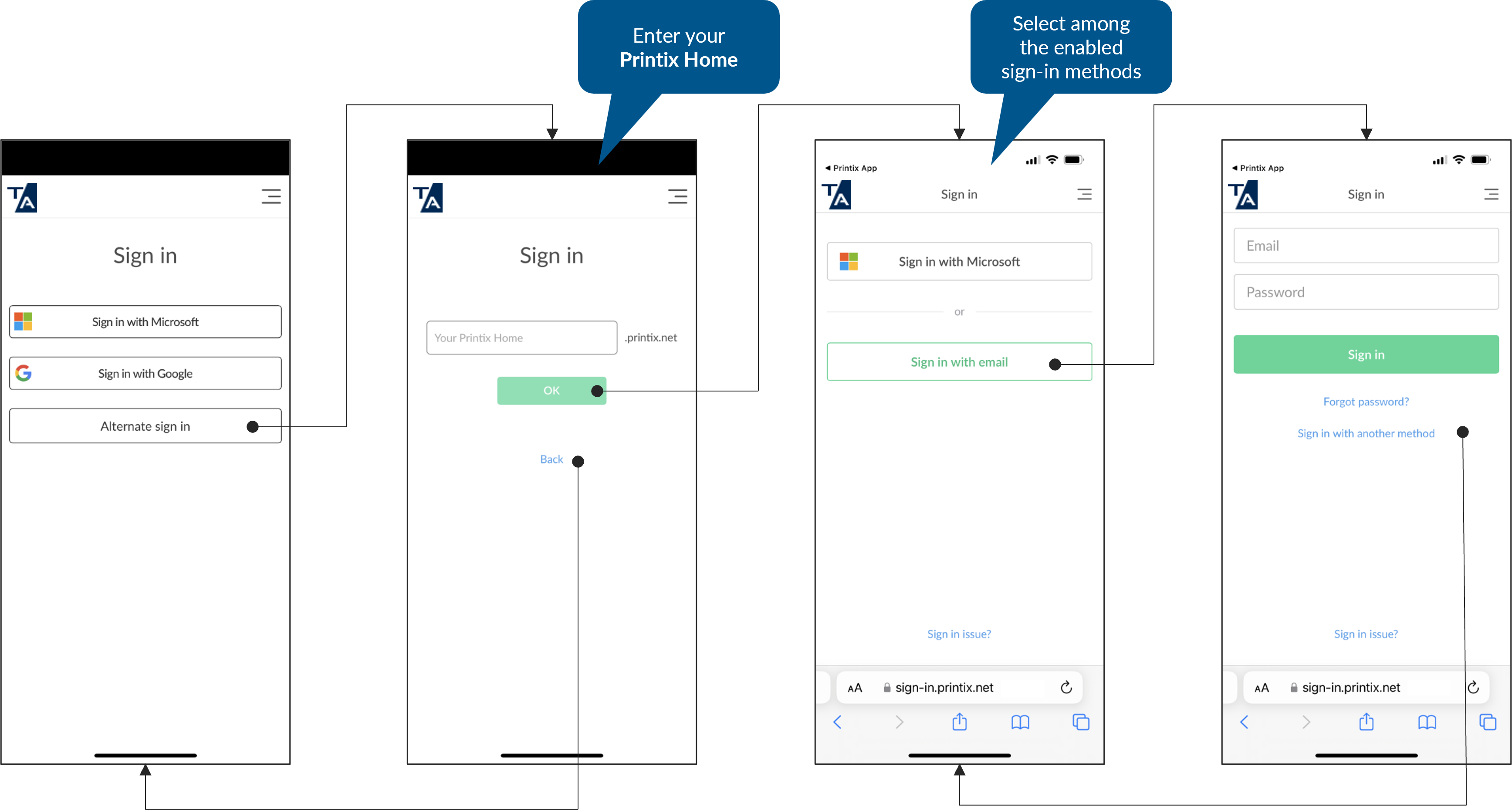
-
Seleccione Iniciar sesión con OneLogin.
Si ya ha iniciado sesión en el navegador con su cuenta de OneLogin, iniciará sesión automáticamente.
-
En la página de inicio de sesión de OneLogin:
-
Introduzca su nombre de cuenta.
-
Introduzca su contraseña.
-
- Seleccione Iniciar sesión.
Iniciar sesión con su dirección de correo electrónico
En Printix App para Android e iOS/iPadOS, para iniciar sesión con el correo electrónico, seleccione Inicio de sesión alternativo, especifique su ubicación principal de Printix (como acme.printix.net) y, a continuación, seleccione Aceptar. Luego, puede seleccionar un método de inicio de sesión que haya habilitado su administrador, como el correo electrónico.
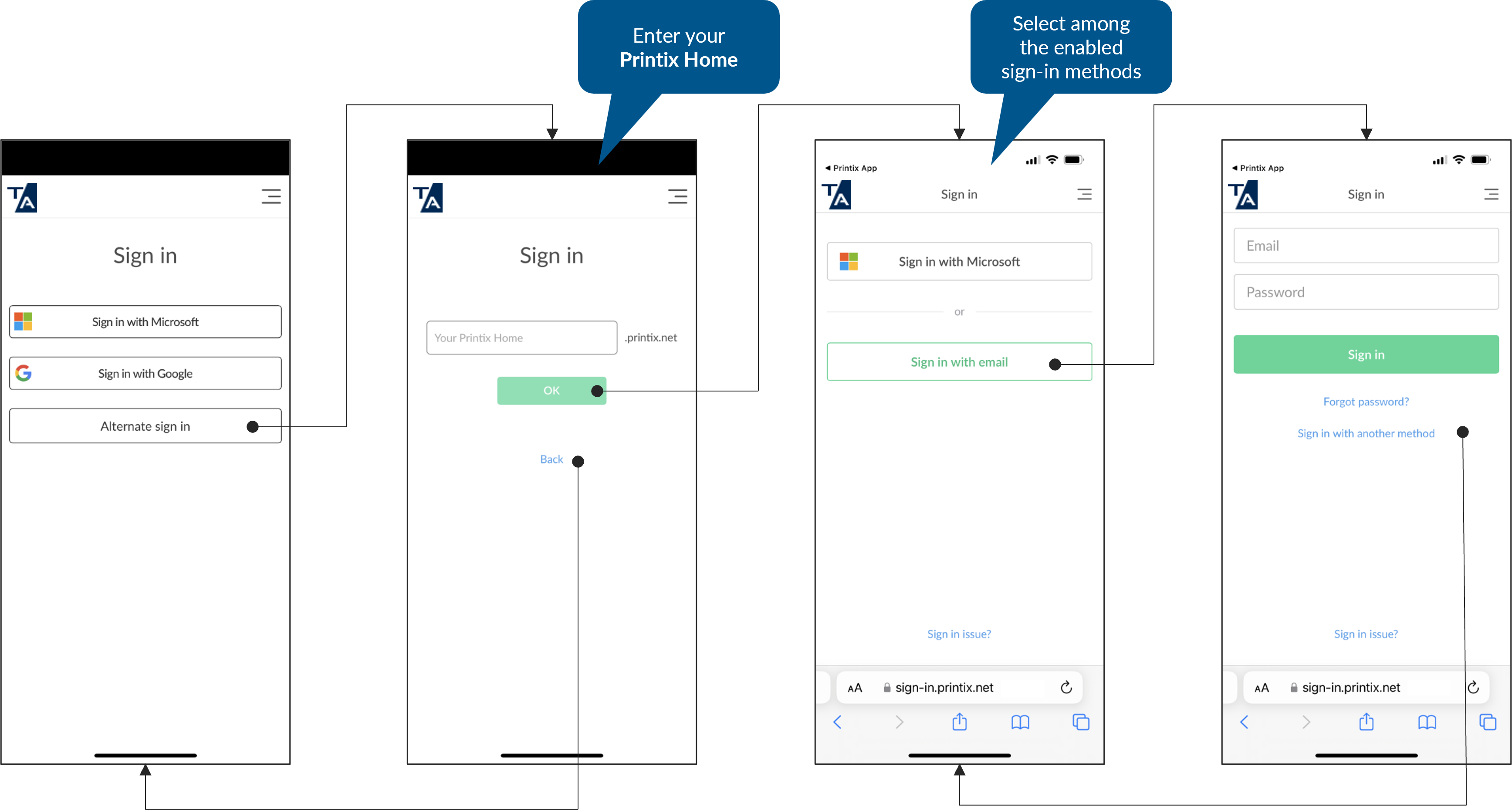
Si se ha registrado con su dirección de correo electrónico, seleccione Iniciar sesión con el correo electrónico e introduzca su correo electrónico y contraseña. Su dirección de correo electrónico sirve como nombre de usuario.
Si se ha habilitado la autenticación de Active Directory, puede especificar su nombre de usuario de red en lugar de su dirección de correo electrónico.
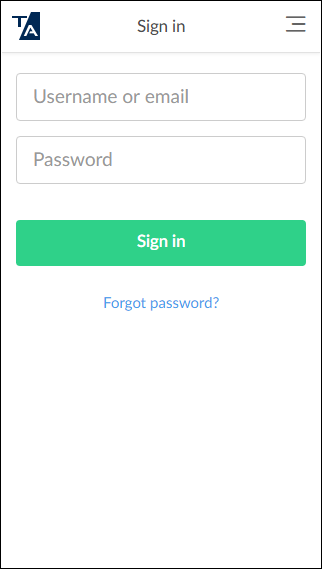
Elegir una ubicación principal de Printix
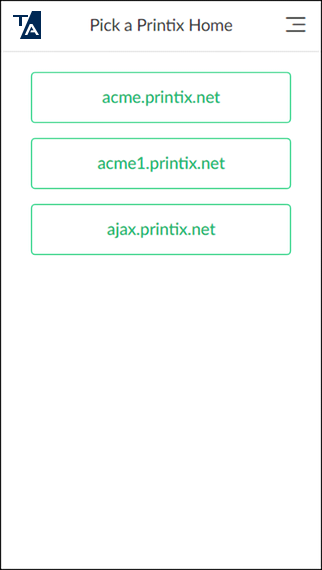
Al iniciar sesión en Printix App para Android o iOS/iPadOS o desde printix.net, se le solicitará que seleccione una ubicación principal de Printix si:
-
Inicia sesión con Microsoft y se usa el ID de Microsoft Entra con varias ubicaciones principales de Printix.
-
Inicia sesión con Google y se usa Google Workspace con varias ubicaciones principales de Printix.
-
Inicia sesión con OIDC y se usa OIDC con varias ubicaciones principales de Printix.
-
Inicia sesión con Okta y se usa Okta con varias ubicaciones principales de Printix.
-
Inicia sesión con OneLogin y se usa OneLogin con varias ubicaciones principales de Printix.
-
Inicia sesión con el correo electrónico y su cuenta de Printix está registrada con varias ubicaciones principales de Printix.
Para cambiar el idioma, seleccione Menú ![]() > Idioma.
> Idioma.
Para cambiar a otra ubicación principal de Printix, seleccione Menú ![]() > Cambiar ubicación principal en Printix App.
> Cambiar ubicación principal en Printix App.
